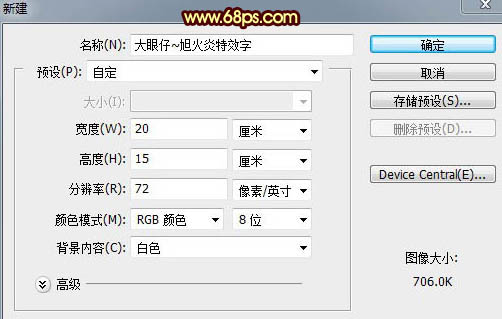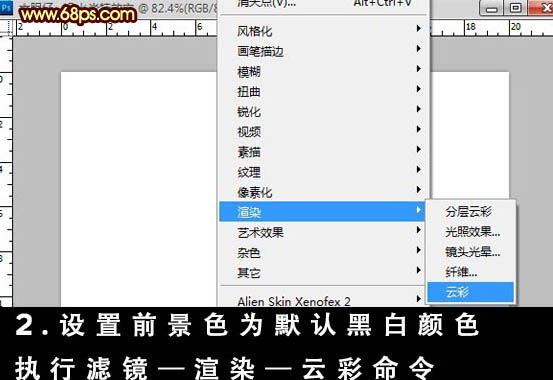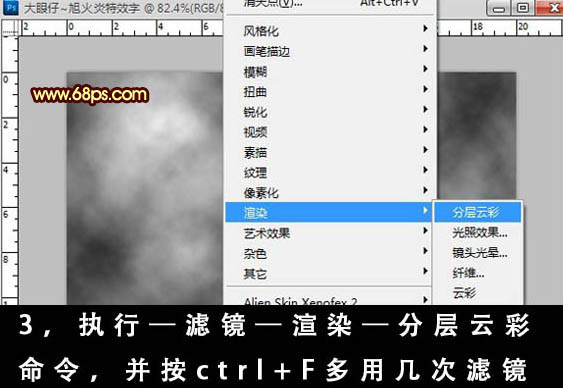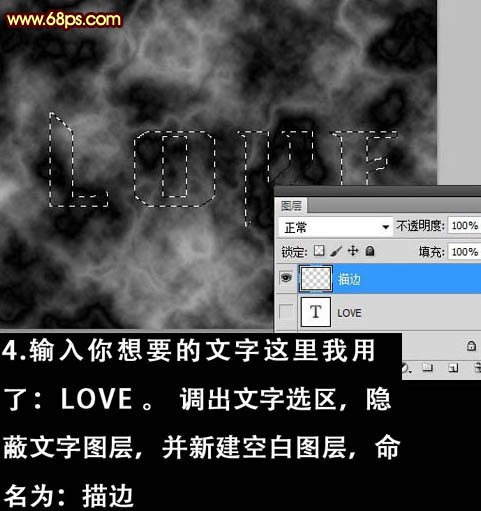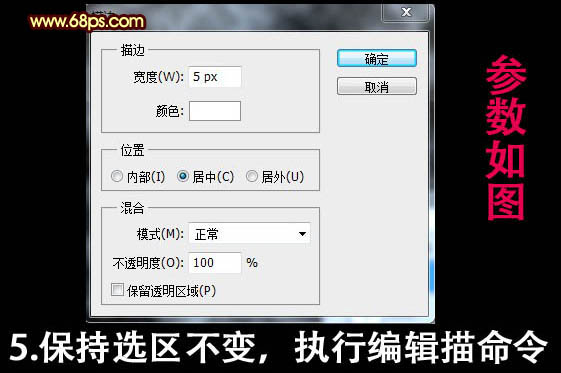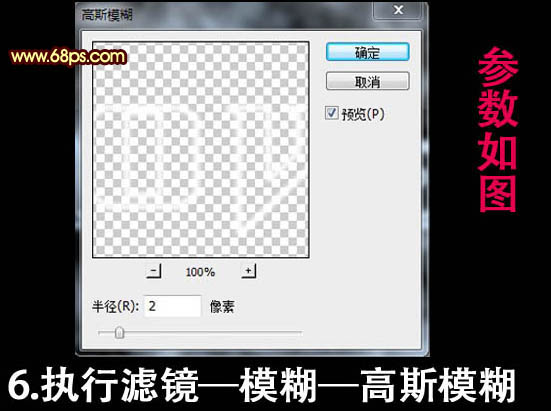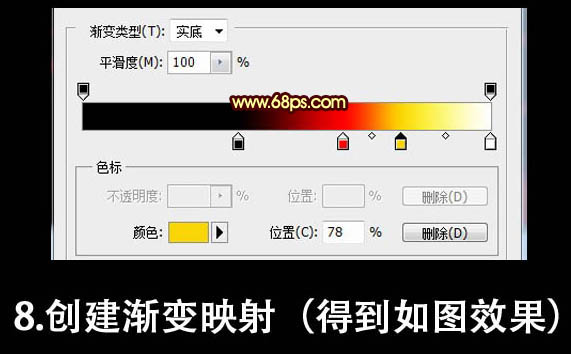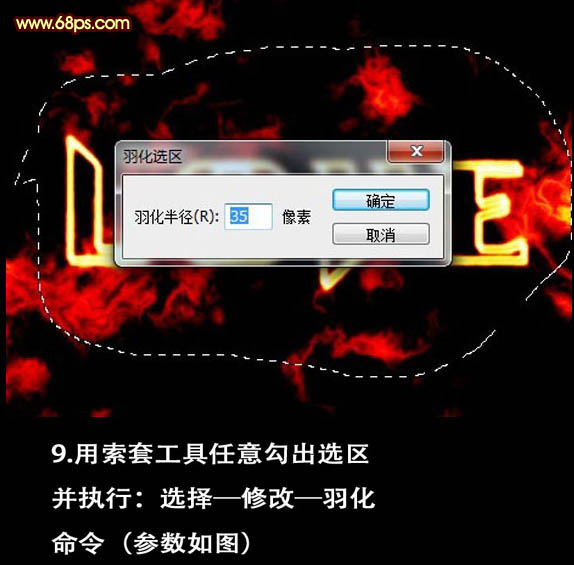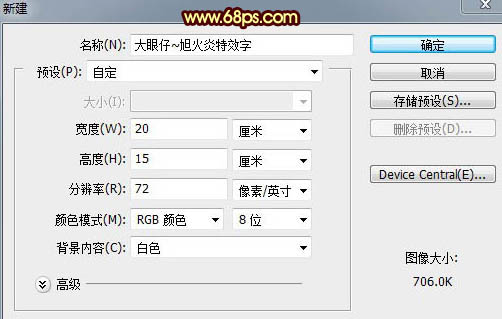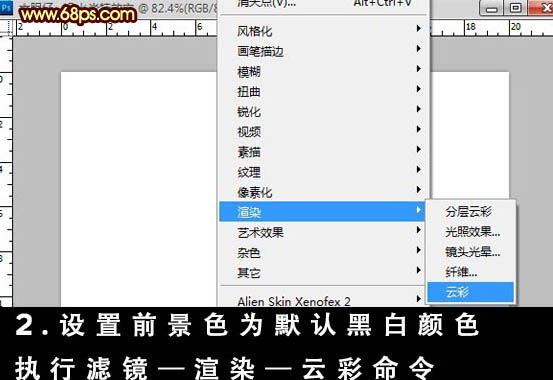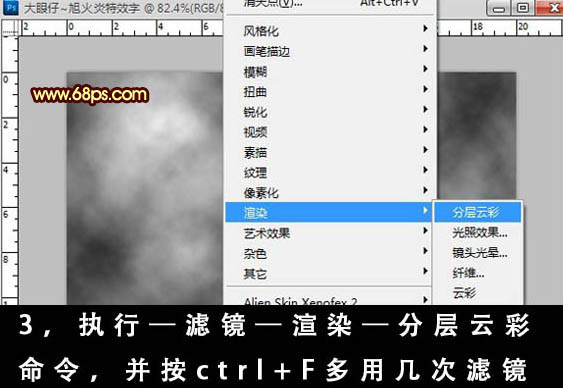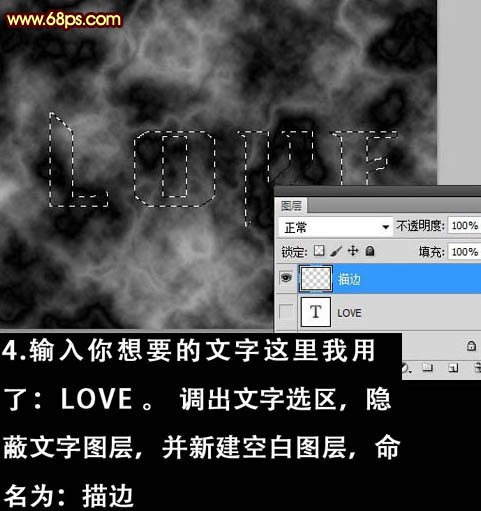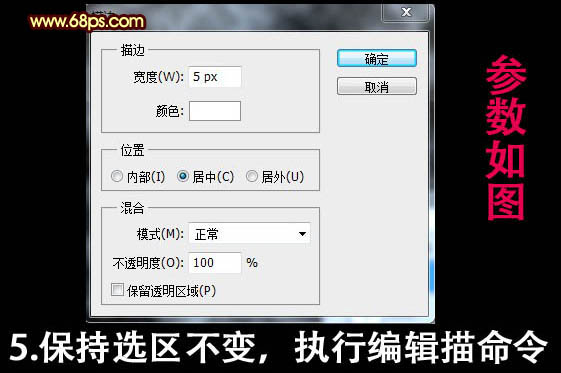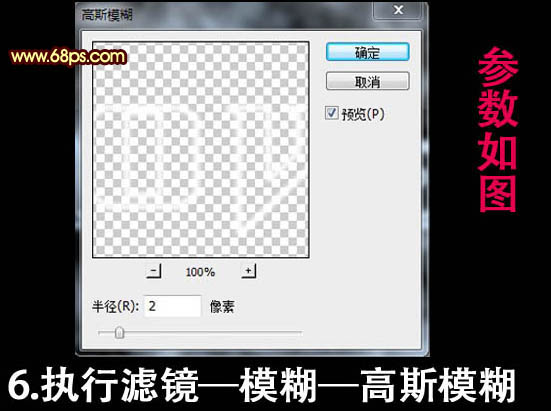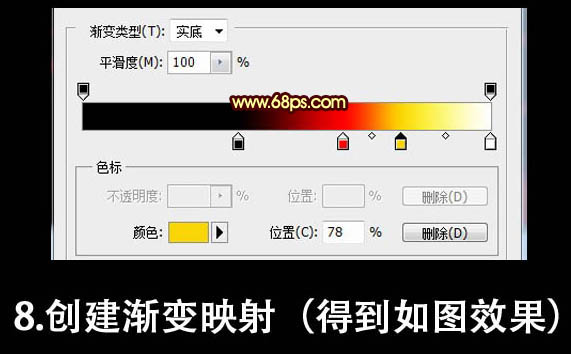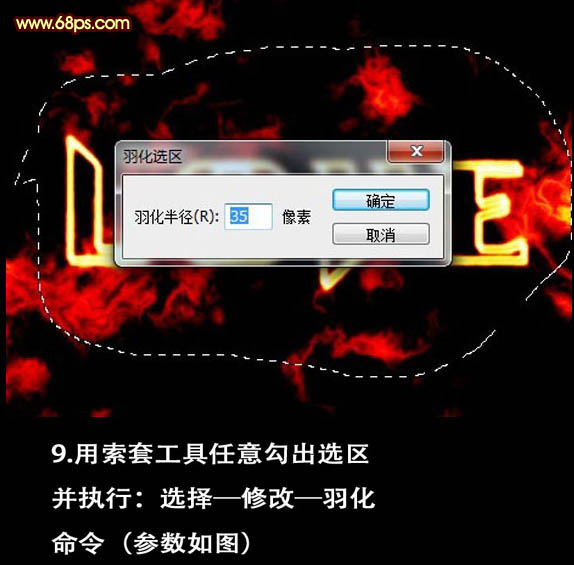图老师电脑网络栏目是一个分享最好最实用的教程的社区,我们拥有最用心的各种教程,今天就给大家分享Photoshop制作简单的描边火焰字的教程,热爱PS的朋友们快点看过来吧!
本教程的文字制作比较实用,过程也比较简单。先用滤镜做出一些云彩纹理背景,然后输入想要的文字,给文字描边处理后适当模糊处理,最后用渐变映射加上火焰色彩即可。
最终效果
1、新建一个20 * 15 CM,分辨率为72像/英寸素的文档,背景选择白色,具体参数设置如下图。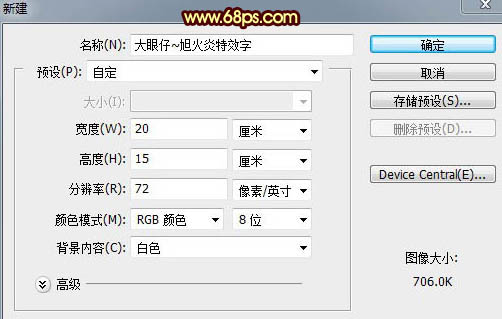
(本文来源于图老师网站,更多请访问https://m.tulaoshi.com/psxg/)
2、按字母“D”,把前背景颜色恢复到默认的黑白,执行:滤镜 渲染 云彩。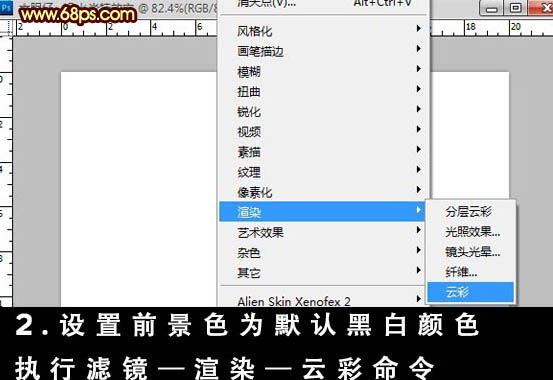
3、执行:滤镜 渲染 分层云彩,确定后按Ctrl + F 多执行几次,知道自己满意为止。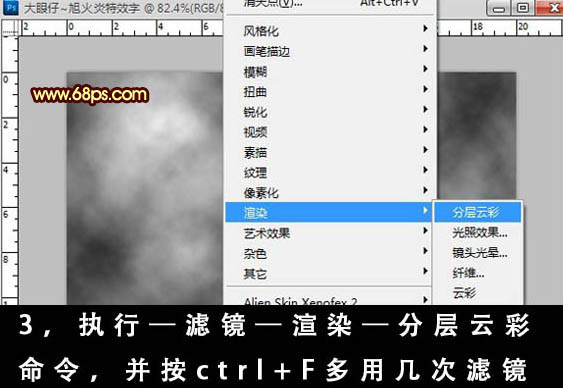
4、输入你想要的文字,字体颜色任意。确定后调出文字选区,隐藏文字图层,新建一个图层。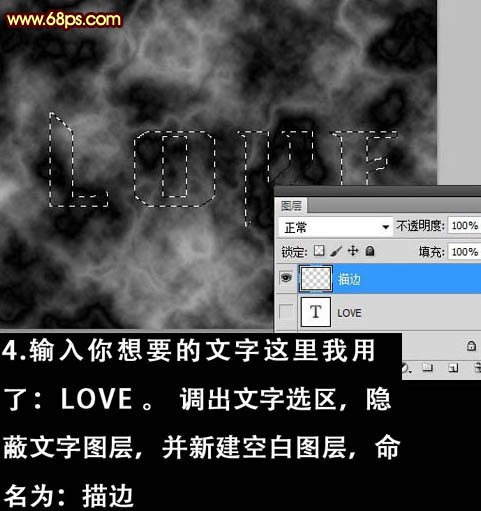
5、保持选区,执行:边角 描边,参数设置如下图。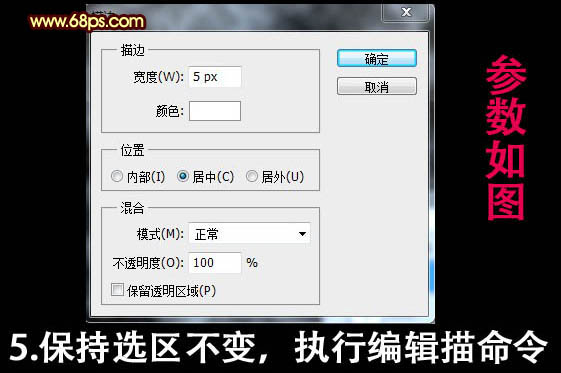
6、执行:滤镜 模糊 高斯模糊,数值为2。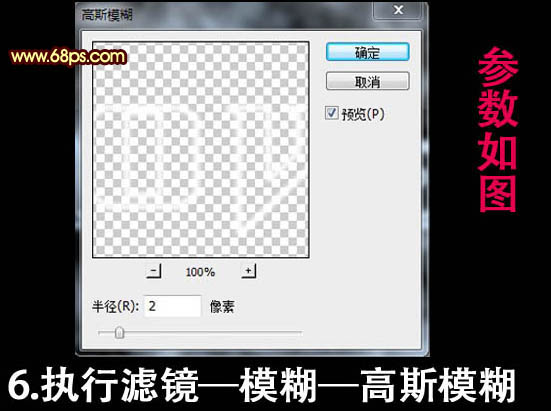
7、复制描边图层,得到图层副本,用移动工具向上移动几个像素,看上去有立体感。
(本文来源于图老师网站,更多请访问https://m.tulaoshi.com/psxg/)
8、创建渐变映射调整图层,颜色设置及效果如下图。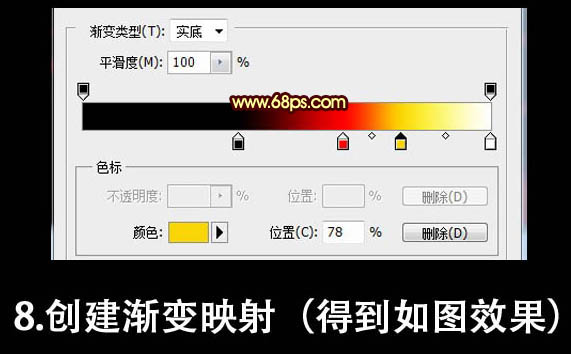

9、用套索工具任意勾出选区,按Ctrl + Alt + D 羽化35个像素,如下图。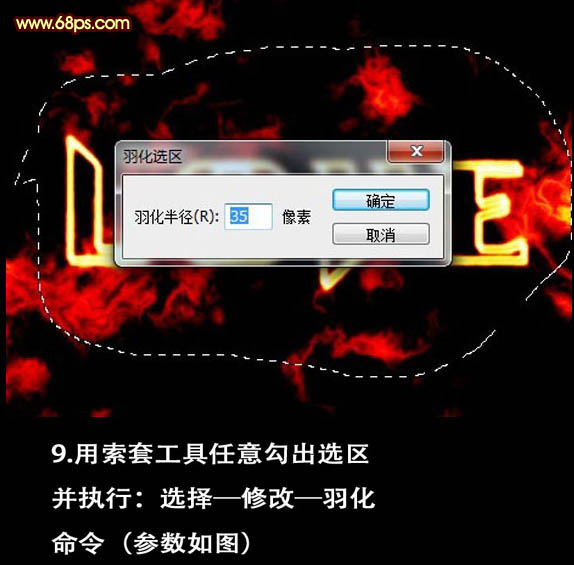
10、保持选区不变,按Ctrl + Shift + I 反选,回到背景图层,把选区部分填充黑色。
最后加上装饰文字,完成最终效果。